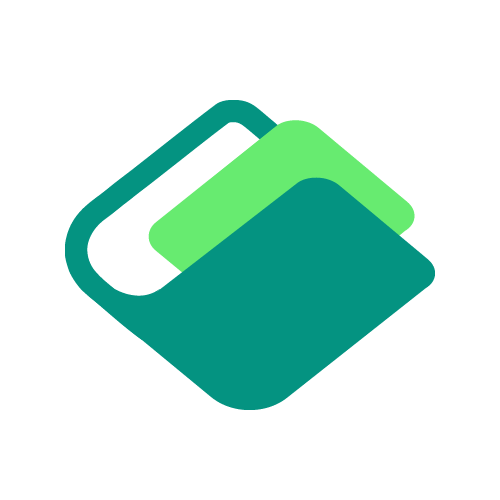扫描发货
更新于:2024-11-18 10:02:04
一、功能说明
1、库存发货时,可以使用扫描枪,扫描包裹面单识别出订单号与商品信息,快速将订单处理发货。
2、使用库存发货,需要先在EasyBoss创建商品,并设置自营仓库,具体流程可查看:备库流程—商品管理创建商品流程、备货流程—创建自营仓库及设置货架位
3、使用扫描发货,需要在订单处理的“待处理”中安排订单,并在“待打单”中打印面单后使用,具体订单处理流程可查看:订单处理-线上物流发货
二、操作流程
1、进入EasyBoss=>订单=>扫描发货
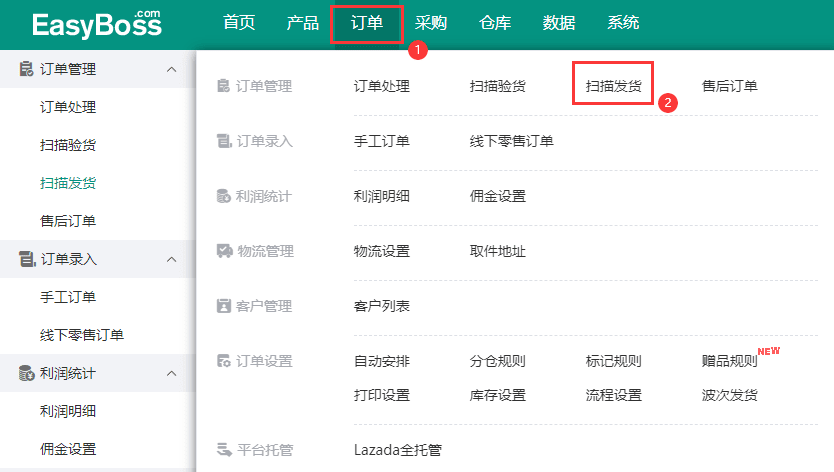
2、进入到功能界面,即可扫描面单
没有扫描枪的情况下,也可以在输入框中输入包裹号/运单号直接查询订单
注意:扫描时,需要切换为[EN]输入法,否则无法扫描
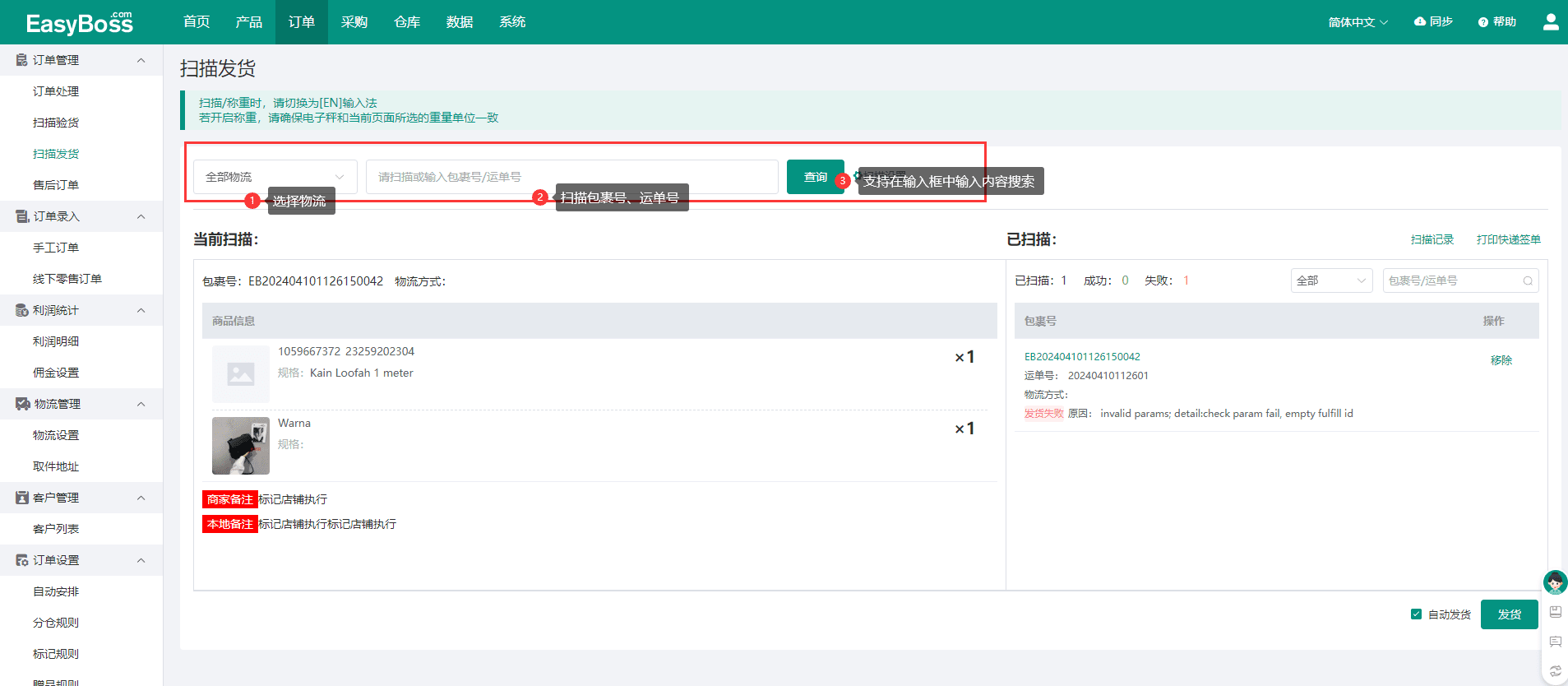
3、点击【扫描设置】,可设置自动发货、包裹称重、打印快递签单
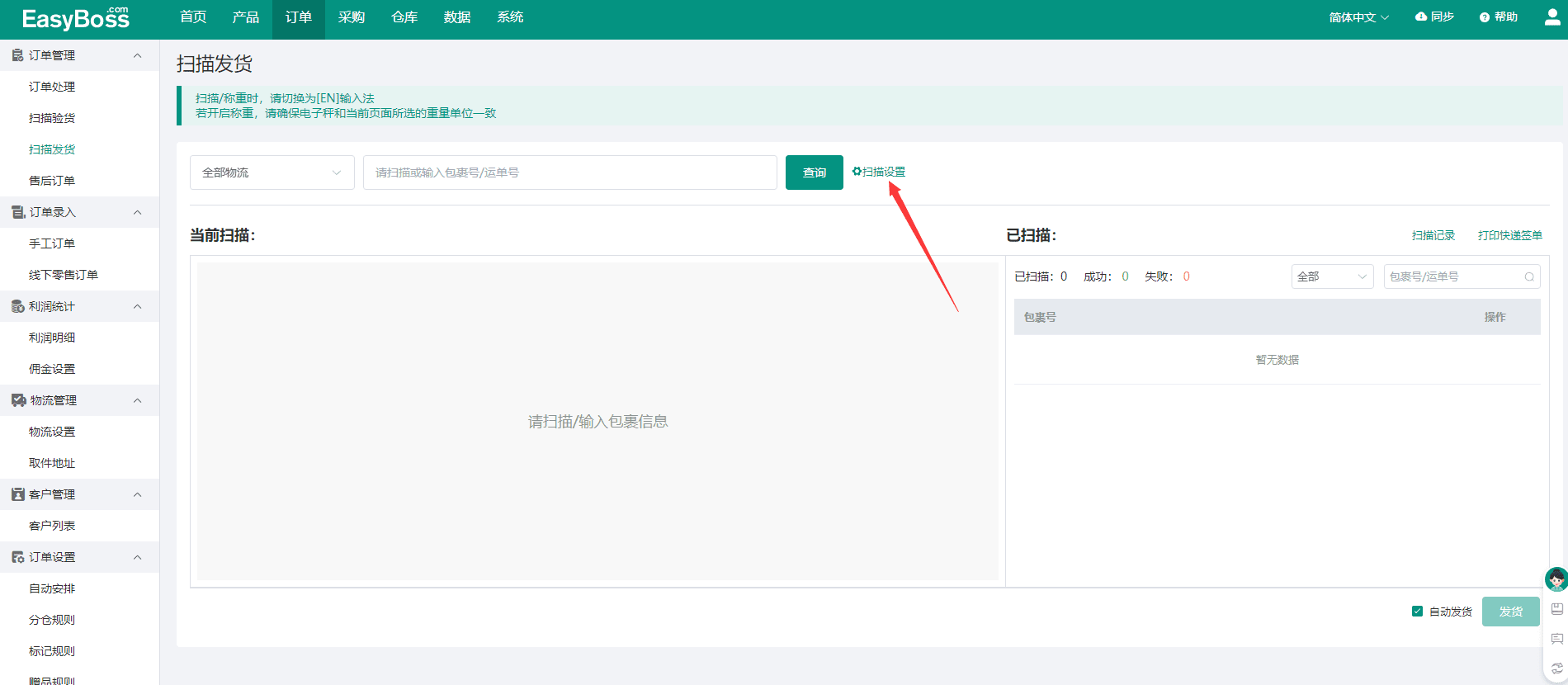
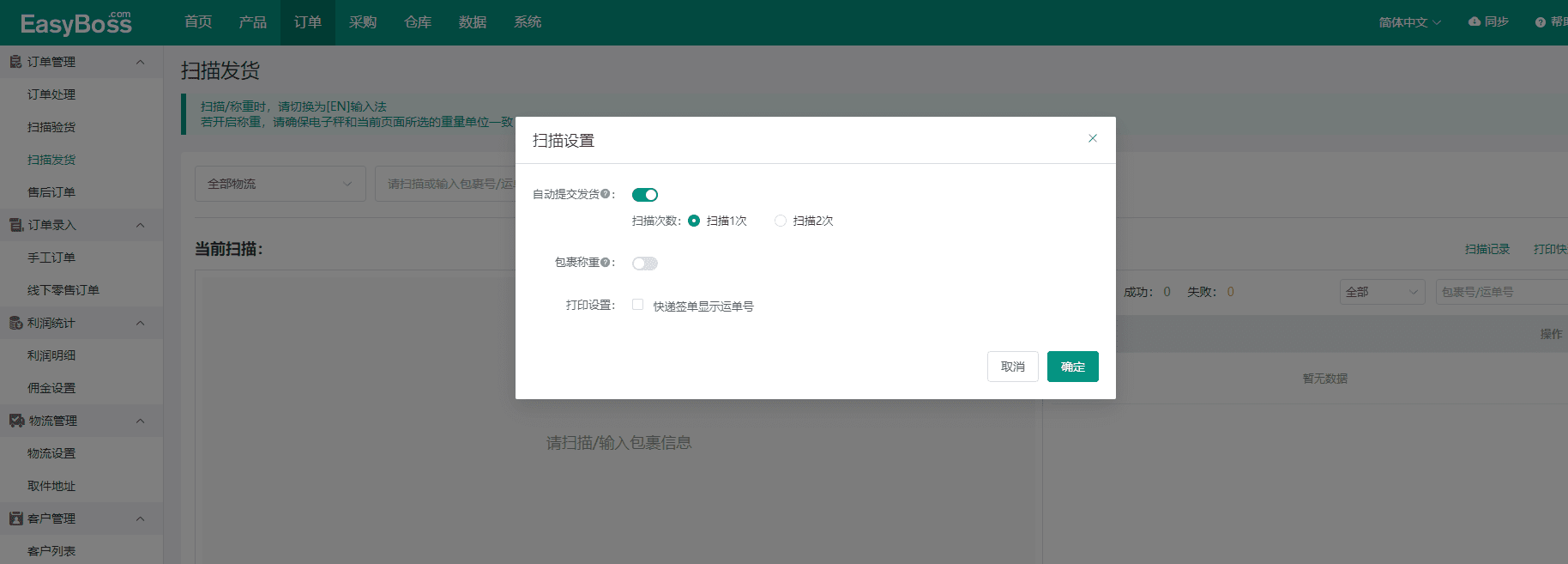
4、也可以直接在界面中勾选【自动发货】,快速设置扫描后直接处理订单发货
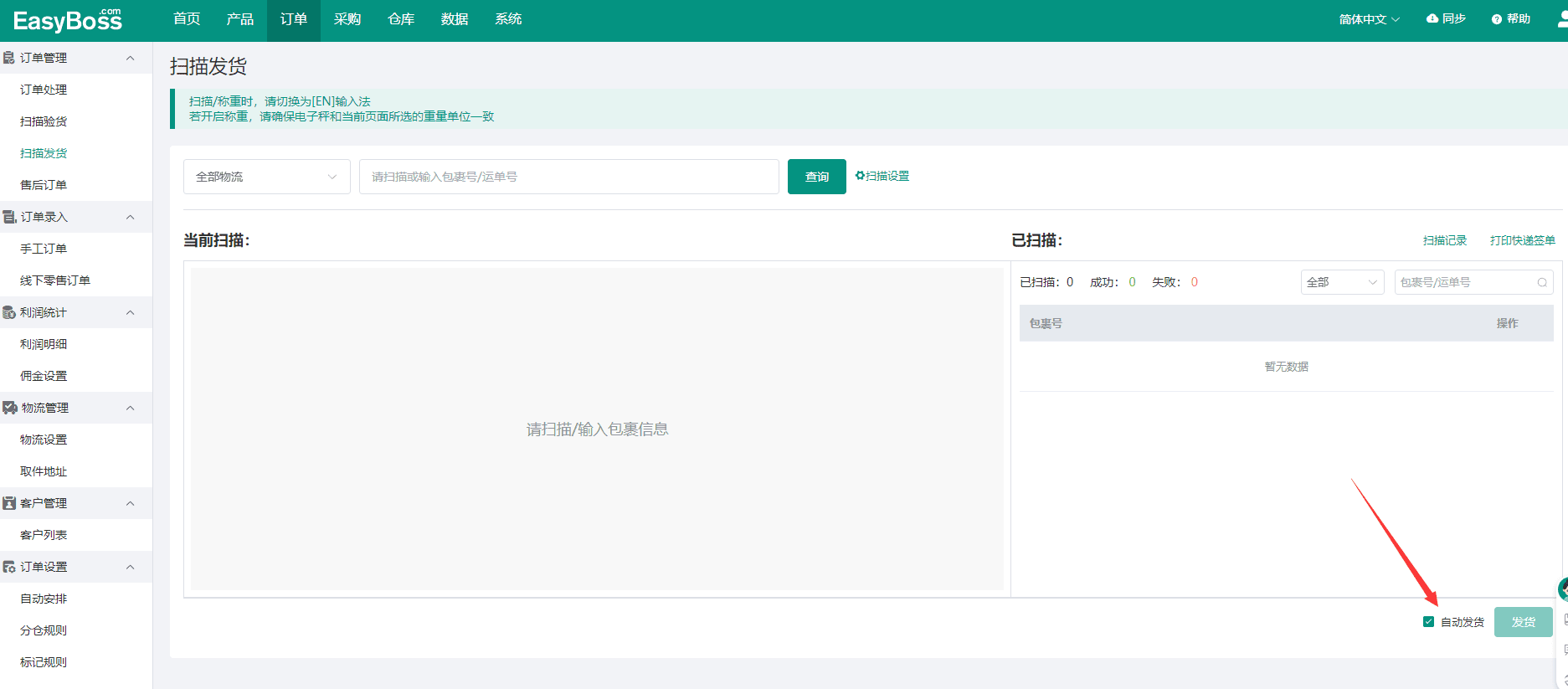
5、扫描面单后,在界面下方的“当前扫描”会出现订单及订单中的商品信息;
有设置自动处理发货时,在“已扫描”的位置会出现发货是否成功的提示,如未设置自动发货,需要点击界面右下角的【发货】,系统处理发货后显示。
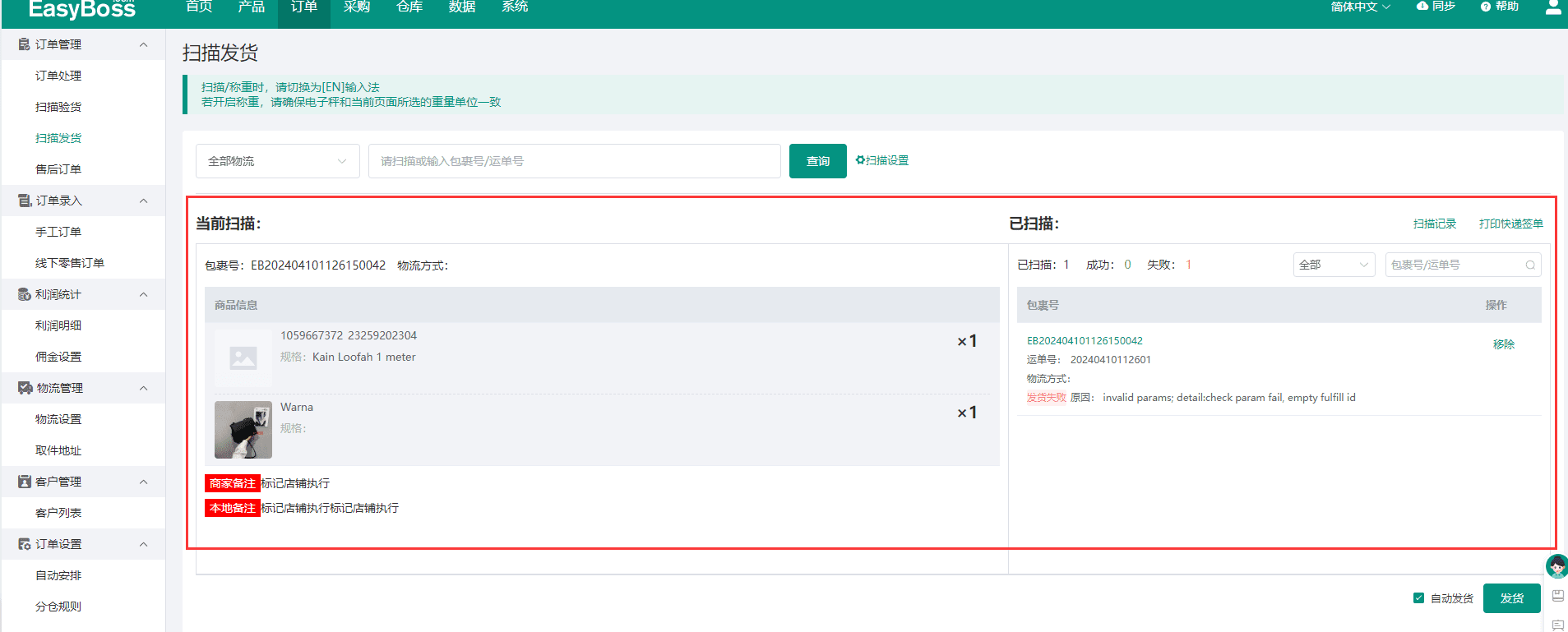
6、也可在此打印快递签单
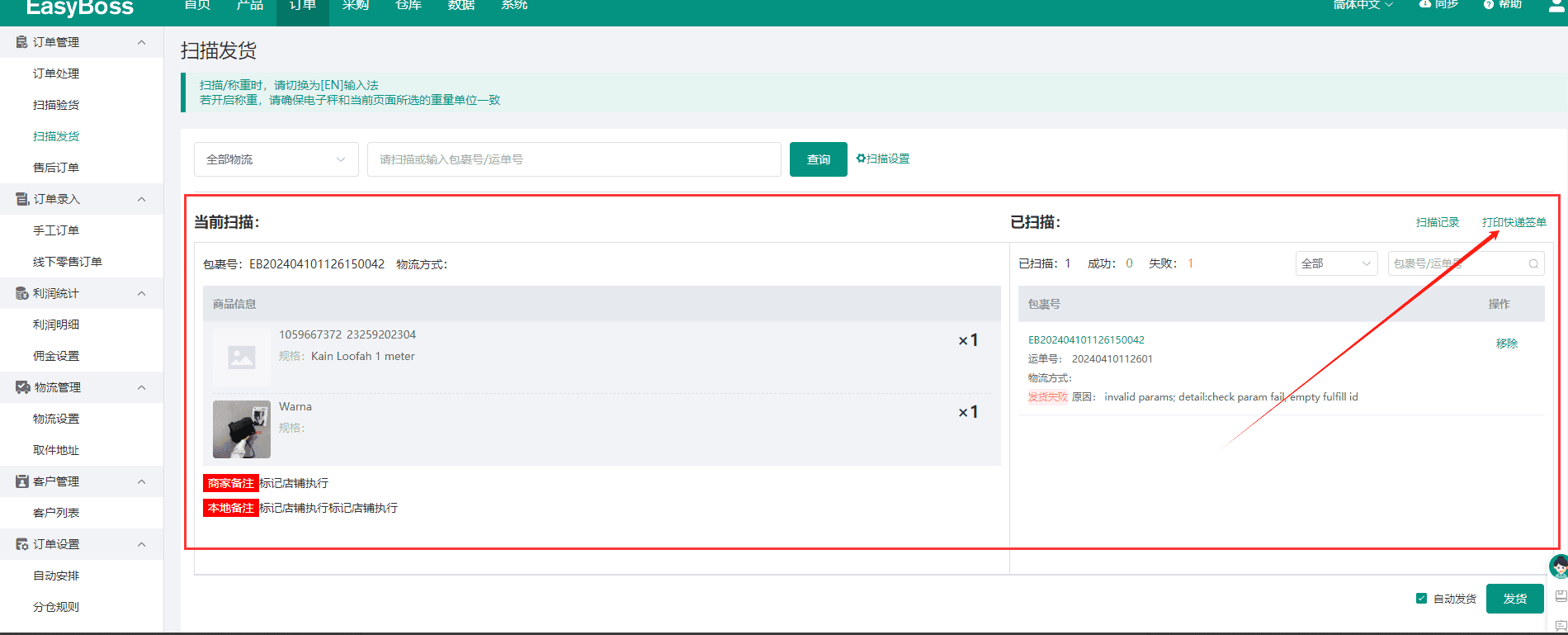
7、发货成功后,订单处理中,该订单会移入“待揽收”状态,后续系统识别到物流单后之后,会自动流转到“已发货”状态
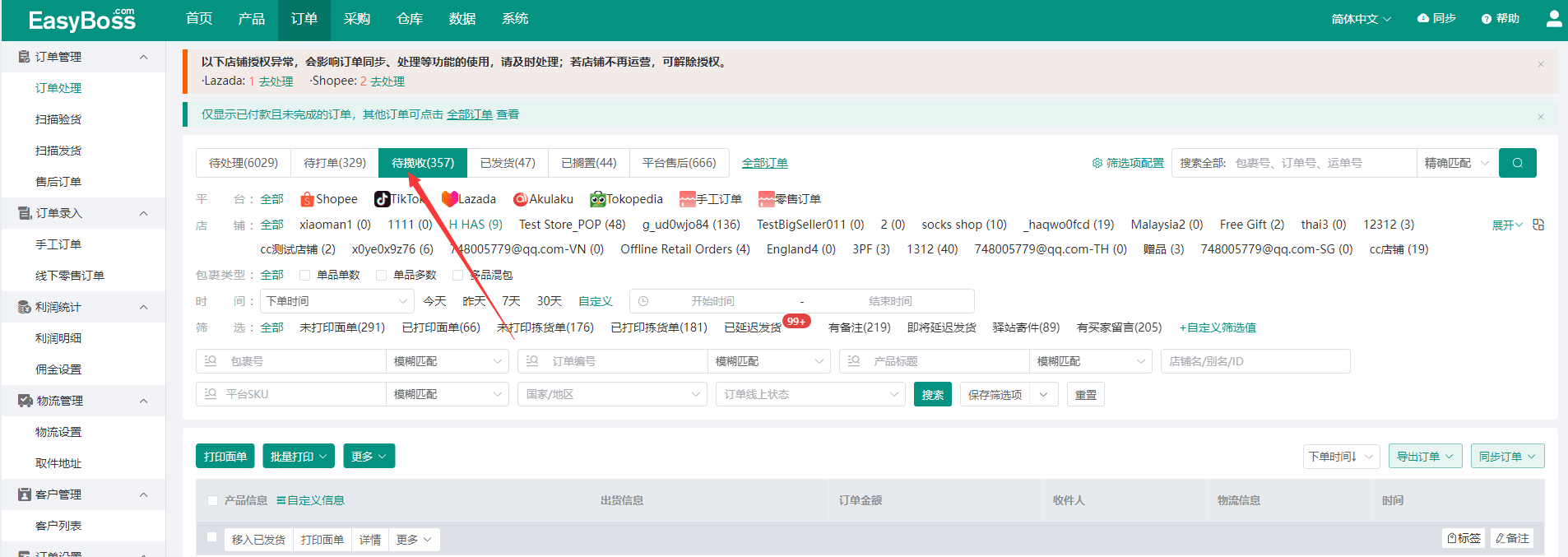
8、出入库记录中,也会对应显示出库记录
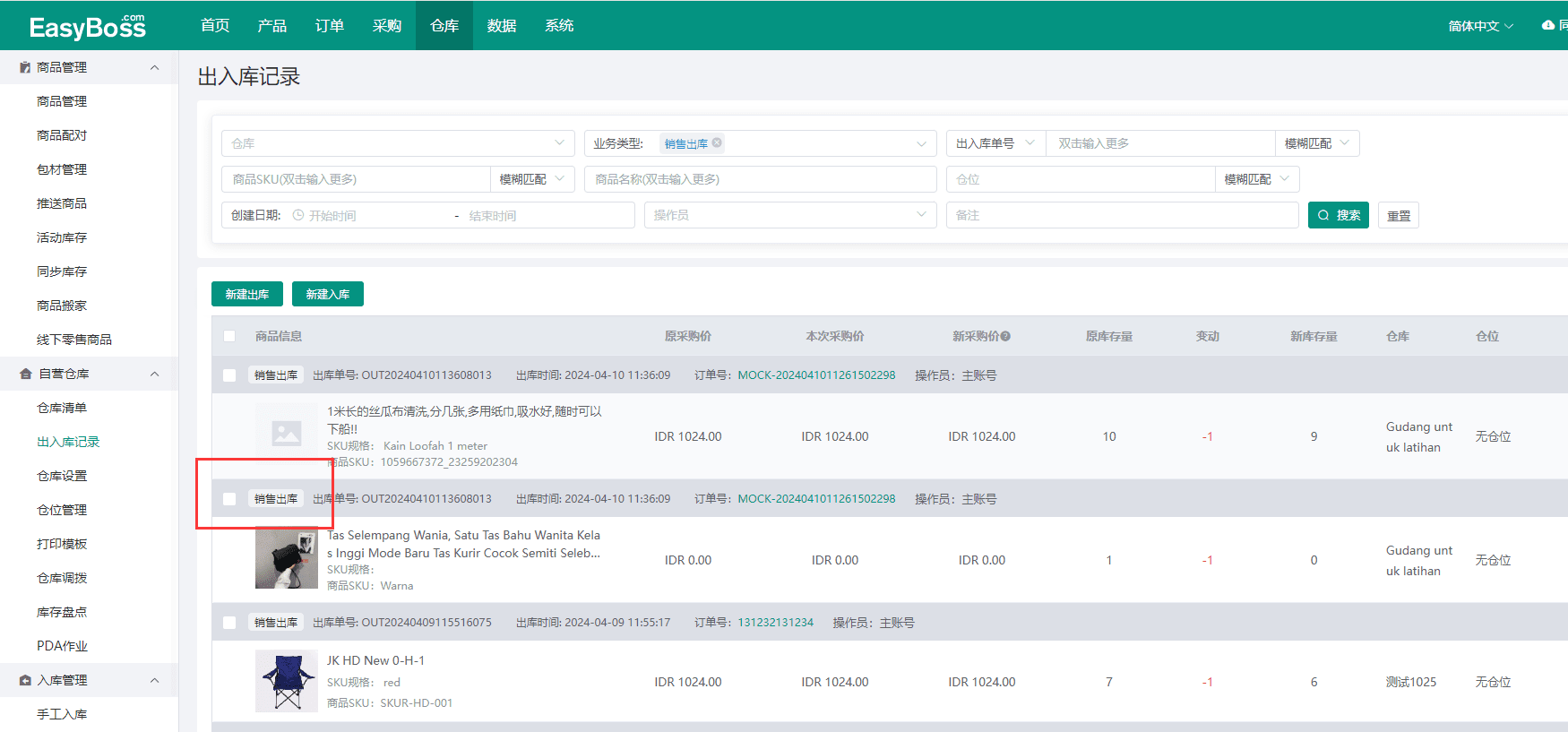
内容是否对你有帮助?